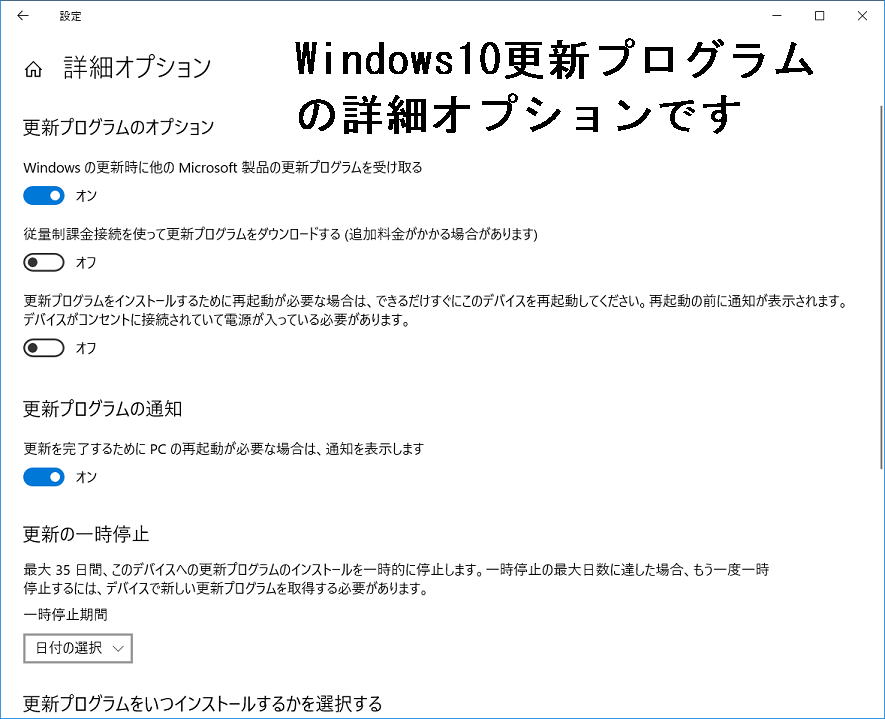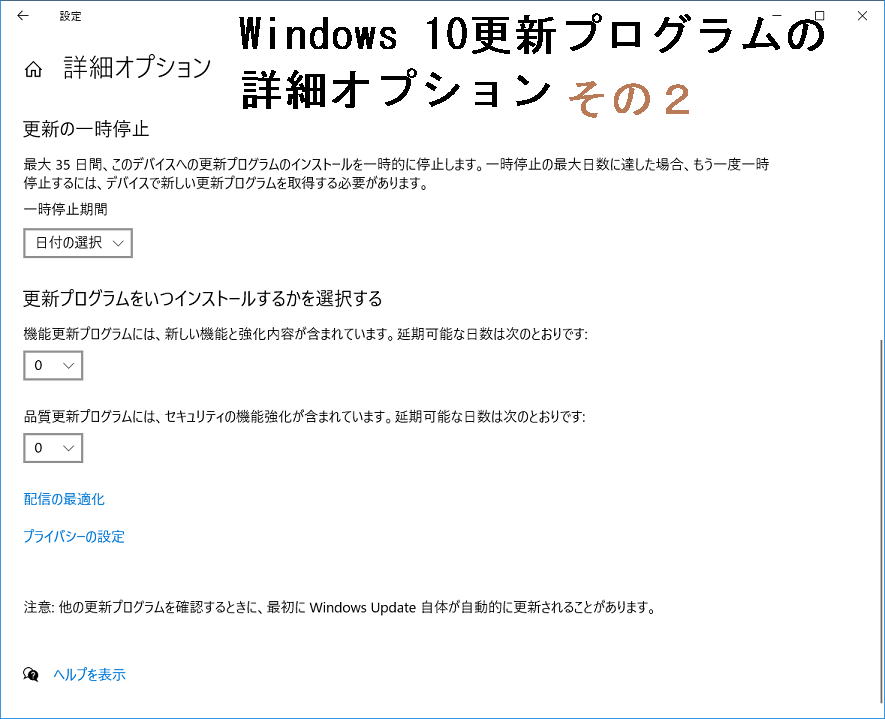Windows 10 環境のおける Windows Update の詳細項目に関して説明します。またどのような値に設定すべきかも記載します。あくまでも私の推奨です。どの設定にするかは各位で判断おねがいします。
Windows Updateによる更新プログラムの適用はとても重要です。とくに理由がない限りかならずインストールしてできるだけ早く Windows を再起動しましょう。(一般的な更新プログラムは再起動後に有効となります) ただし作業中に突然 Windows が再起動されても困ります。詳細設定を調整してセキュアかつこまらない設定を見つけましょう。

画面は設定アプリから起動することが可能です。設定アプリは [Windowsキー] + [I] で起動できます。
[設定アプリ]→[更新とセキュリティ]→[Windows Update]→[詳細オプション]
作成日:2020年8月1日
| Windows Update 項目 | 説明 | 推奨設定 |
| Windowsの更新時に他の Microsoft 製品の更新プログラムを受け取る | Windows に関する更新プログラム以外にMicrosoft Office の更新プログラムも入手します。 なぜかデフォルトではMicrosoftのアプリに関する更新プログラムや修正モジュールはインストールされません。特に理由がなければオンにするとよいでしょう。 |
オン |
| 従量制課金接続を使って更新プログラムをダウンロードする(追加料金がかかる場合があります) | "従量制課金接続"接続のみ更新プログラムをダウンロードする設定です。"従量制課金接続"とは通信した量により金額が変わるインターネット接続契約です。 一般的な通信量無制限の場合はオフでよいでしょう。 |
- |
| 更新プログラムをインストールするために再起動が必要な場合は、できるだけすぐにこのデバイスを再起動してください。再起動する前に通知が表示されます。デバイスがコンセントに接続されていて電源が入っている必要があります。 | 一般的な更新プログラムはWindows を再起動した後で有効となります。しかし作業中に突然Windows が再起動すると編集中のファイルをロストするなど色々問題となります。よってデフォルトではWindows
は自動では再起動しません。この設定をオンにすると更新プログラムインストール後に再起動を催促されます。 この設定をオンにすると更新プログラムがインストールされると以下のメッセージが表示されます。 [OK]を押すと ?時?分に再起動されます。[今すぐ再起動]を押すとすぐにWindows が再起動されます。 ------------------------ まもなく再起動する時間です 保留中の更新プログラムがある場合、デバイスをできるだけすぐに再起動するように選択されています。現時点で準備ができている更新プログラムがあります。 この更新プログラムをインストールするために ?時?分に再起動されます。または、それより前に再起動することができます。デバイスをコンセントにつないで電源を入れたままにしておいてください。 [OK] [今すぐ再起動] [今は実行しない] ---------------------- |
- |
| 更新を完了するために PC の再起動が必要な場合は、通知を表示します。 | 更新プログラムのインストール後に再起動が必要な場合、ユーザに通知します。突然の再起動を避けるためにこの設定をオンにします。 |
オン |
| 最大35日間、このデバイスへの更新プログラムのインストールを一時的に停止します。一時停止の最大日数に達した場合、もう一度一時停止するには、デバイスで新しい更新プログラムを取得する必要があります。 | 更新プログラムのインストールが停止されます。更新プログラムはセキュリティ上とても大切なのでこの設定はオンにしないことを推奨します。 | オフ |
| 機能更新プログラムには、新しい機能と強化内容が含まれています。延長可能な日数は次のとおりです。 | 機能更新プログラムのインストールに関して延長日数を設定します。設定した日数はインストールされません。特に必要がない限り0のままにしてすぐにインストールします。 |
0 |
| 品質更新プログラムには、セキュリティ強化機能が含まれています。延長可能な日数は次のとおりです。 | 品質更新プログラムのインストールに関して延長日数を設定します。設定した日数はインストールされません。特に必要がない限り0のままにしてすぐにインストールします。 |
0 |